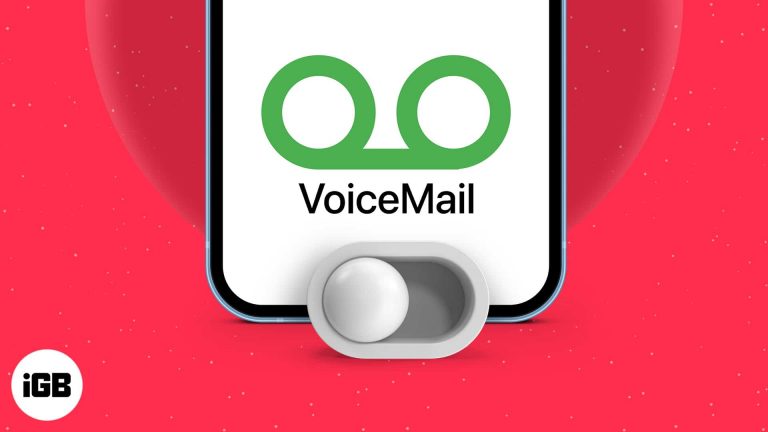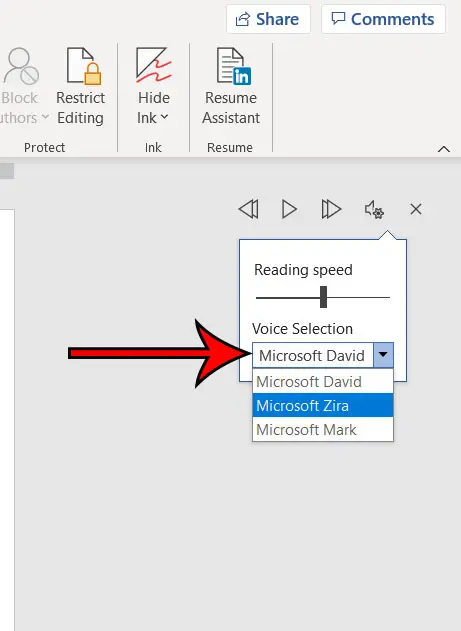Как узнать имя компьютера Windows 11: пошаговое руководство
Найти имя компьютера в Windows 11 легко и можно сделать всего за несколько шагов. Сначала откройте приложение «Параметры», нажмите «Система», а затем перейдите в раздел «О системе». Прокрутите вниз, и вы увидите имя своего компьютера в разделе «Характеристики устройства». Вот и все!
Как узнать имя компьютера Windows 11
Следующие шаги помогут вам найти имя вашего компьютера в Windows 11. Давайте начнем!
Шаг 1: Откройте приложение «Настройки».
Нажмите кнопку «Пуск» и выберите приложение «Параметры».
Открытие приложения «Настройки» похоже на отпирание входной двери вашего дома — оно вам нужно, чтобы получить доступ ко всему внутри. Вы можете нажать кнопку «Пуск» или клавишу Windows на клавиатуре и ввести «Настройки», чтобы открыть его.
Программы для Windows, мобильные приложения, игры - ВСЁ БЕСПЛАТНО, в нашем закрытом телеграмм канале - Подписывайтесь:)
Шаг 2: Перейдите в раздел «Система»
В меню «Настройки» нажмите «Система».
Когда вы находитесь в приложении «Настройки», «Система» — это раздел, в котором вы найдете все основные настройки, связанные с вашим устройством. Это первый пункт в меню «Настройки», поэтому его легко найти.
Шаг 3: Нажмите «О нас».
Прокрутите меню «Система» вниз и нажмите «О системе».
Раздел «О системе» похож на удостоверение личности вашего компьютера. Он содержит всю важную статистику о вашем устройстве, включая имя вашего компьютера. Вы найдете раздел «О системе» в нижней части параметров системы.
Шаг 4: Найдите «Характеристики устройства»
В разделе «О системе» прокрутите страницу вниз, чтобы найти «Характеристики устройства», и найдите имя вашего компьютера.
В разделе «Характеристики устройства» вы увидите множество подробностей о вашем ПК. Там указано имя вашего компьютера, что упрощает идентификацию вашего устройства, особенно при управлении несколькими компьютерами.
После выполнения этих шагов вы успешно найдете имя своего компьютера. Теперь вы точно знаете, с каким устройством работаете, что может быть полезно для сетевых настроек, обмена файлами или технической поддержки.
Советы по поиску имени компьютера Windows 11
- Использовать командную строку: Введите hostname в командной строке, чтобы быстро найти имя вашего компьютера.
- Метод панели управления: Перейдите в Панель управления > Система и безопасность > Система, чтобы узнать имя вашего компьютера.
- Переименуйте свой компьютер: При необходимости вы можете переименовать свой компьютер в разделе «О системе».
- Быстрый доступ: Нажмите Win + Pause/Break, чтобы напрямую открыть окно свойств системы.
- Организовать: Логичное наименование компьютера может помочь вам отслеживать несколько устройств.
Часто задаваемые вопросы
Что такое имя компьютера?
Имя компьютера — это уникальный идентификатор вашего ПК в сети. Он помогает вам и другим идентифицировать ваше устройство среди множества компьютеров.
Могу ли я изменить имя своего компьютера?
Да, вы можете это изменить. Перейдите в Настройки > Система > О системе и нажмите кнопку «Переименовать этот компьютер».
Зачем мне нужно знать имя моего компьютера?
Он полезен для настройки сети, обмена файлами и устранения неполадок с технической поддержкой.
Где еще я могу узнать имя своего компьютера?
Его также можно найти на Панели управления в разделе Система и безопасность > Система.
Имя компьютера совпадает с именем пользователя?
Нет, имя компьютера — это идентификатор устройства в сети, а имя пользователя — это конкретная учетная запись пользователя на устройстве.
Краткое содержание
- Откройте приложение «Настройки».
- Перейдите в раздел «Система».
- Нажмите «О программе».
- Найдите «Характеристики устройства».
Заключение
Найти имя вашего компьютера в Windows 11 так же просто, как следовать карте сокровищ — вам просто нужно знать, где искать! Открыв приложение «Параметры» и перейдя в раздел «Система», вы можете легко найти имя вашего компьютера в разделе «Характеристики устройства». Знание имени вашего компьютера необходимо для сетевых настроек, устранения неполадок и даже просто для отслеживания нескольких устройств.
Если у вас есть дополнительные вопросы или вам нужно более глубокое погружение в функции Windows 11, рассмотрите возможность прочтения других руководств или просмотра обучающих видео. И помните, что информированность о вашем устройстве сделает вас более технически подкованным и готовым решать любые проблемы, которые могут возникнуть на вашем пути.
Теперь вы знаете, как узнать имя своего компьютера в Windows 11. Удачной работы на компьютере!
Программы для Windows, мобильные приложения, игры - ВСЁ БЕСПЛАТНО, в нашем закрытом телеграмм канале - Подписывайтесь:)